Sur ce thème
- A propos du balayage des points de données
- Balayage des points de données dans un graphique
- Afficher davantage d'informations sur les points de données dans le panneau de balayage
- Ajout de variables indicatrices dans la feuille de travail
- Création d'un sous-ensemble de données à partir des points balayés
- Quels graphiques peuvent être balayés ?
A propos du balayage des points de données
- Identifier les lignes contenant des valeurs aberrantes.
- Déterminer si les points situés dans une zone de balayage partagent d'autres caractéristiques.
Exemple de balayage
Vous créez un nuage de point de Rendement en fonction de Entrée et remarquez trois points qui semblent être des valeurs aberrantes. Vous pouvez balayer ces points pour connaître les lignes de la feuille de travail auxquelles ils correspondent.
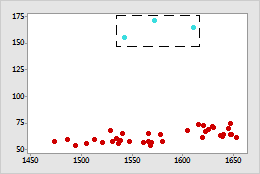
Nuage de points avec points balayés
Les points balayés ont une couleur spécifique.
Lors du balayage, un panneau apparaît en regard du graphique. Le panneau indique les numéros de ligne des points balayés et les variables d'identification de la feuille de travail, de façon à ce que vous puissiez les y retrouver. Dans cet exemple, les variables d'identification sont Rendement et Entrée.
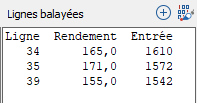
Panneau de balayage
Dans la feuille de travail, les lignes qui correspondent aux points balayés sont signalées par des symboles à côté des numéros de ligne.
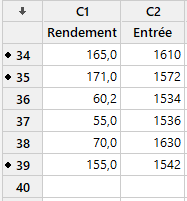
Feuille de travail avec lignes balayées
- Rechercher les erreurs de saisie des données et les corriger.
- Réfléchir à d'autres variables susceptibles d'expliquer les valeurs de rendement élevées.
- Créer de nouveau le graphique en excluant (ou incluant) les points balayés, de manière à pouvoir examiner les données qui vous intéressent le plus.
- Créer un sous-ensemble de la feuille de travail pour exclure (ou inclure) les points balayés afin d'analyser les données correspondantes.
Balayage des points de données dans un graphique
Le balayage d'un graphique permet de balayer automatiquement les points de tous les autres graphiques en mode balayage qui sont sur la même ligne que les points balayés. C'est le cas lorsque les graphiques apparaissent dans le même onglet de résultats ou dans plusieurs d'entre eux. Le balayage de graphiques vous aide à examiner les relations entre un grand nombre de variables.
- Cliquez avec le bouton droit de la souris et sélectionnez Balayer les points.
- En mode Balayage, exécutez l'une des actions suivantes :
- Pour balayer un seul point, cliquez dessus.
- Pour balayer plusieurs points adjacents, faites-les glisser pour les placer dans une zone de balayage.
- Pour balayer des points individuels qui ne sont pas adjacents, appuyez sur la touche Maj et maintenez-la enfoncée tout en cliquant sur les points.
- Pour ajouter des points balayés dans la zone de balayage, faites glisser la zone de balayage au-dessus des points tout en appuyant sur la touche Maj.
- Pour quitter le mode Balayage, cliquez sur OK.
Afficher davantage d'informations sur les points de données dans le panneau de balayage
Vous pouvez ajouter des variables de la feuille de travail au panneau de balayage afin d'afficher des informations supplémentaires sur les points balayés. Ces variables sont appelées variables d'identification.
- Cliquez avec le bouton droit de la souris sur le graphique pour effectuer le balayage, puis sélectionnez Balayer les points.
- Cliquez avec le bouton droit de la souris et sélectionnez Définir les variables d'identification.
- Dans la zone Variables, indiquez les variables à afficher dans le panneau de balayage.
- Cliquez sur OK.
Ajout de variables indicatrices dans la feuille de travail
Vous pouvez créer, dans la feuille de travail, une colonne appelée variable indicatrice, qui identifie les lignes balayées à l'aide de la valeur 1 et les lignes non balayées à l'aide de la valeur 0 (par défaut). Utilisez des variables indicatrices en guise de variables de regroupement pour d'autres opérations, telles que l'analyse de régression et la création de sous-ensembles dans les feuilles de travail.
- Cliquez avec le bouton droit de la souris sur le graphique pour effectuer le balayage, puis sélectionnez Balayer les points.
- Cliquez avec le bouton droit de la souris et sélectionnez Créer une variable indicatrice.
- Dans la zone Colonne, indiquez un nom ou un numéro de colonne pour la colonne de la variable indicatrice.
- Cliquez sur OK.
Création d'un sous-ensemble de données à partir des points balayés
Pour la plupart des graphiques, dans le menu Graphique, vous pouvez créer un autre graphique soit en incluant uniquement les points balayés, soit en excluant tous les points balayés.
- Cliquez avec le bouton droit de la souris sur le graphique pour effectuer le balayage, puis sélectionnez Balayer les points.
- Balayez les points que vous souhaitez inclure ou exclure du nouveau graphique. Gardez le dialogue avec les points sélectionnés ouvert pour les étapes restantes.
- Dans le menu, sélectionnez le graphique ou la carte de contrôle que vous souhaitez créer.
- Dans la boîte de dialogue de création du graphique, cliquez sur Options des données.
- Sous l'onglet Sous-ensemble, sous Inclure ou exclure, indiquez si vous souhaitez inclure ou exclure les lignes balayées.
- Sous Spécifier les lignes à inclure, sélectionnez Lignes balayées.
- Cliquez sur OK.
Quels graphiques peuvent être balayés ?
- Nuages de points
- Graphiques matriciels diagonaux
- Graphiques à bulles
- Graphiques dans les marges
- Diagrammes à points (lorsque chaque symbole représente une seule observation)
- Diagrammes de probabilité du menu Graphique
- Graphiques CDF empiriques
- Diagrammes des valeurs individuelles
- Diagrammes de série chronologique
- Nuages de points en 3D
- Cartes de contrôle pour individus, à l'exception des cartes EM
- Cartes de contrôle des attributs
- Cartes de variance généralisée quadratique T (lorsque l'effectif du sous-groupe est égal à 1)
- Cartes quadratiques T (lorsque l'effectif du sous-groupe est égal à 1)
- Cartes de variance généralisée (lorsque l'effectif du sous-groupe est égal à 1)
- Cartes de variabilité
- Diagrammes de symétrie
- Cartes d'essais de l'instrumentation
- Cartes d'analyse de tendance
- Cartes de décomposition
- Diagrammes de la moyenne mobile
- Diagrammes de lissage exponentiel simple
- Diagrammes de lissage exponentiel double
- Diagrammes de la méthode de Winters
- Histogrammes
- Diagrammes à points (lorsque les symboles représentent plusieurs observations)
- Diagrammes à branches et feuilles
- Boîte à moustaches
- Graphiques des intervalles
- Cartes barres
- Graphique en secteurs
- Graphiques d'aire
- Cartes d'essais
- Diagrammes de loi de probabilité
- Graphiques linéaires
